很多小伙伴跟小编一样都会碰到这样情况,脑子突然一热不小心把重要文件给删除,或者是一不留神的硬盘给清空。
对于资深程序员来说这方面则是小问题,随手修复下就OK了,但对于小编这样小白来说真的难弄,只能花费或者跑到网上四处找解决方案。
不过呢,现在就不用这么麻烦了,因为微软偷偷 Windows 10 应用商城上偷偷上架了一款命令行神器:Windows File Recovery。
看这个名字你应该就能猜测出来,这款工具的主要作用,就是能帮你快速恢复系统误删文件:
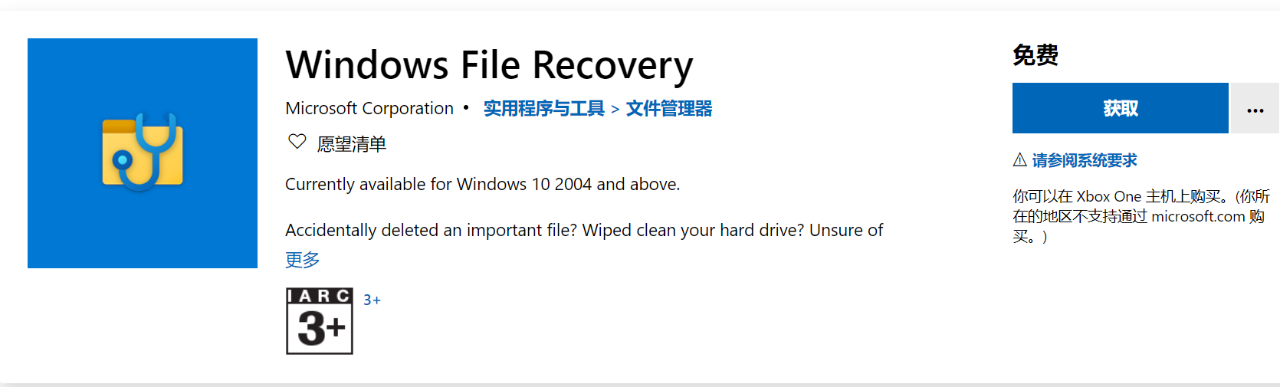
这个是命令行程设计,关键只有8.26MB,所有Windows 10用户均可免费下载使用。
不管照片还是文档以及视频还是其它,Windows File Recovery都可以帮你恢复。
整个支持机械硬盘、固态硬盘、U盘、SD卡等多种硬件类型,但不支持网络驱动器文件恢复。
首先点击以下,链接打开“Windows File Recovery”的下载界面,点击“获取”按钮安装。
(下载地址:https://www.microsoft.com/zh-cn/p/windows-file-recovery/9n26s50ln705?activetab=pivot:overviewtab)
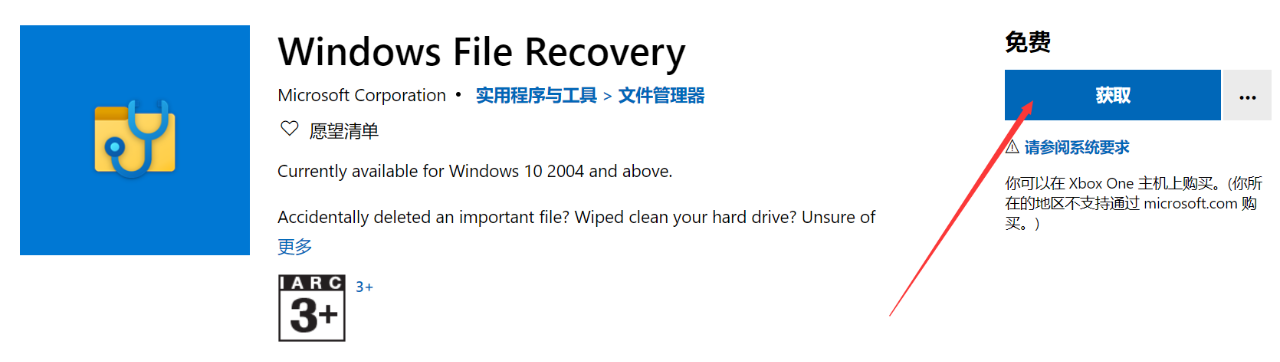
小编在这里给各位小小的提示,安装的Windows File Recovery操作系统要求Windows 10版本19041.0或更高版本,如果整个系统版本过低则会导致这样情况:
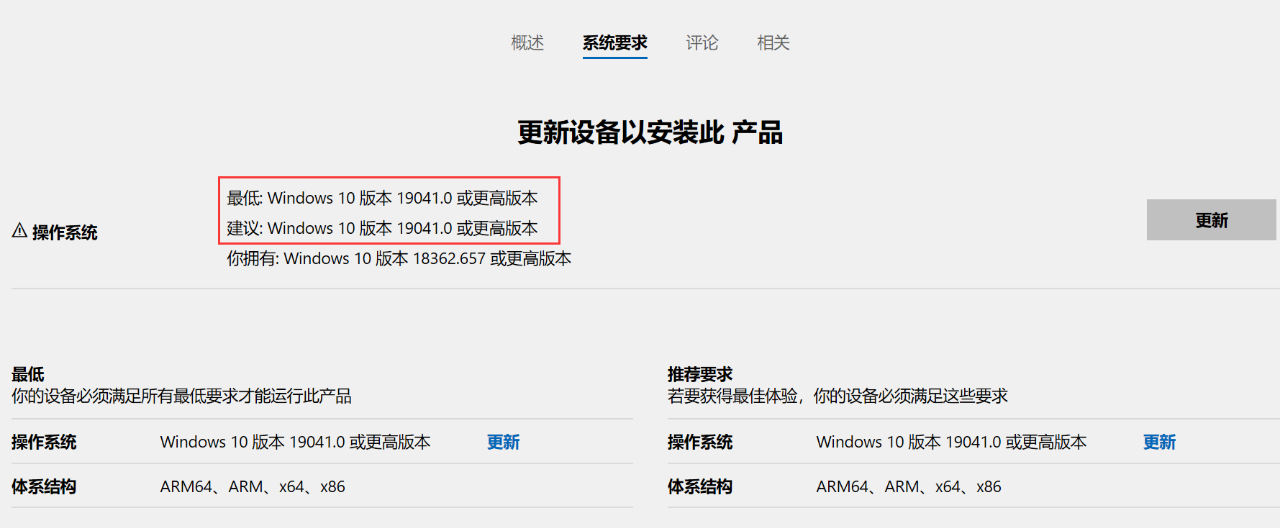
成功安装以后,小编在这里详细说下,这个工具如何很好的使用,Windows File Recovery支持三种恢复模式,分别是:默认模式、分段(segment mode)、签名(signature mode)。
默认模式示例
整个C盘指定文件恢复到E盘:
winfr C: E: /n \Users\<username>\Documents\QuarterlyStatement.docx
或者JPEG和png照片从“图片”文件夹恢复到E盘:
winfr C: E: /n \Users\<username>\Pictures\*.JPEG /n \Users\<username>\Pictures\*.PNG
随后中C盘中的Documents文件夹恢复到E盘:
winfr C: E: /n \Users\<username>\Documents\
注意:不要忘记末尾的“\”
分段模式示例:
PDF和Word文件从C盘恢复到E盘:
winfr C: E: /r /n *.pdf /n *.docx
运用符恢复文件名中包含字符串“ invoice”的任何文件:
winfr C: E: /r /n *invoice*
签名模式示例
C盘的JPEG(jpg,jpeg,jpe,jif,jfif,jfi)和PNG照片恢复到E盘:
winfr C: E: /x /y:JPEG,PNG
C盘中的ZIP文件(zip,docx,xlsx,ptpx等)恢复到E盘:
winfr C: E:\RecoveryTest /x /y:ZIP
恢复过程根据恢复文件大小来敲定,时间段也不一定的。如果你不想继续恢复话,直接快捷键【Ctrl + C】完成,就能强行结束了。
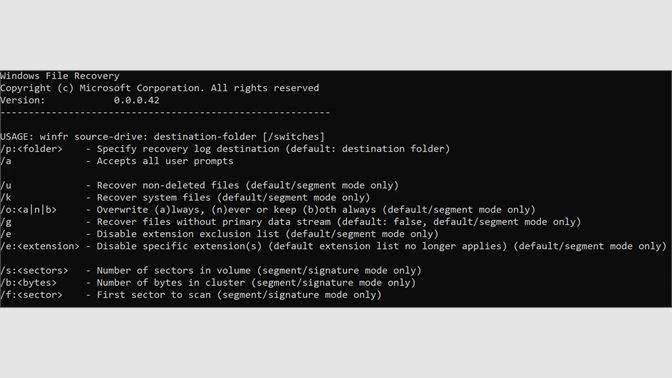
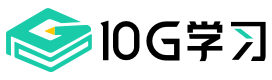


0 评论